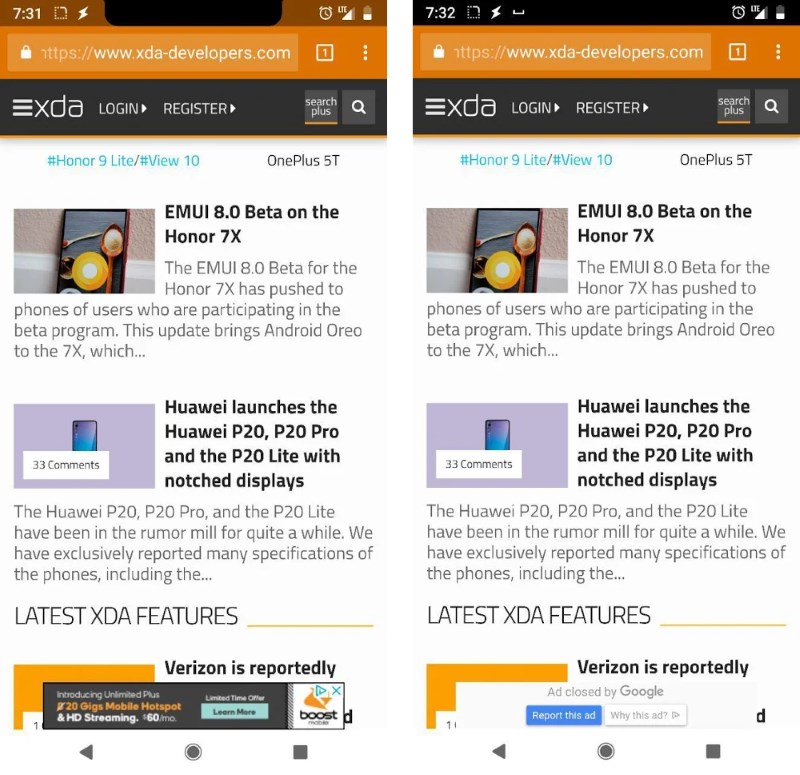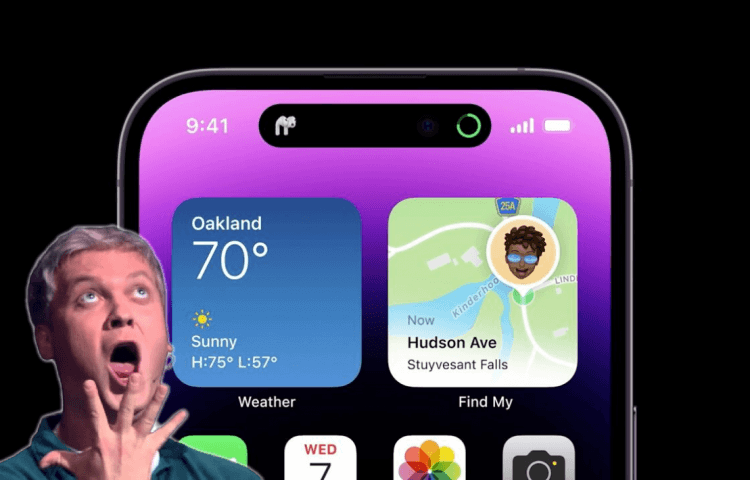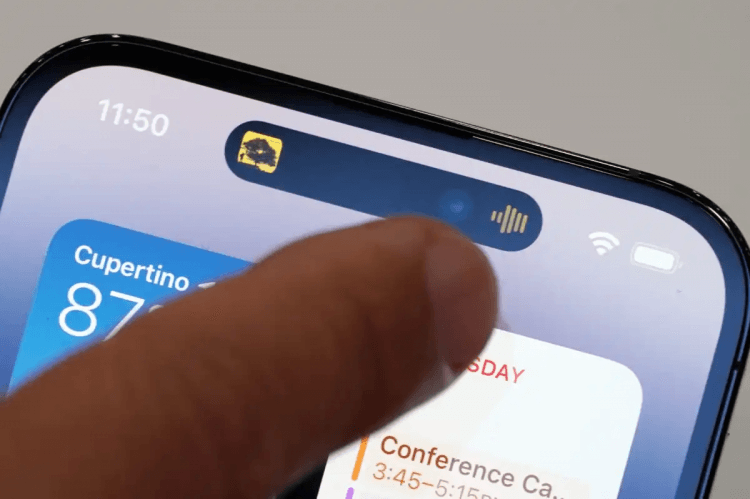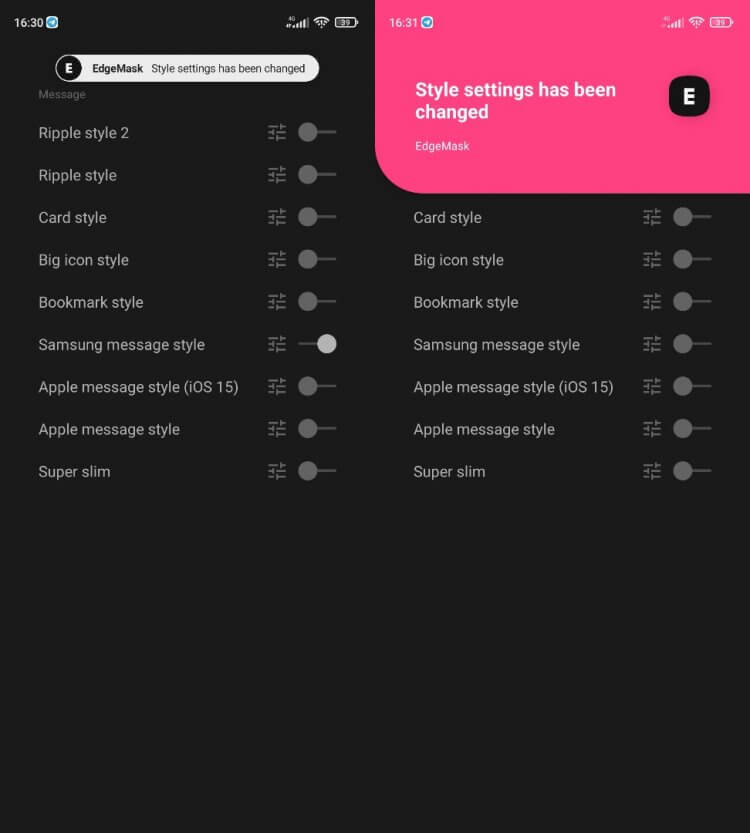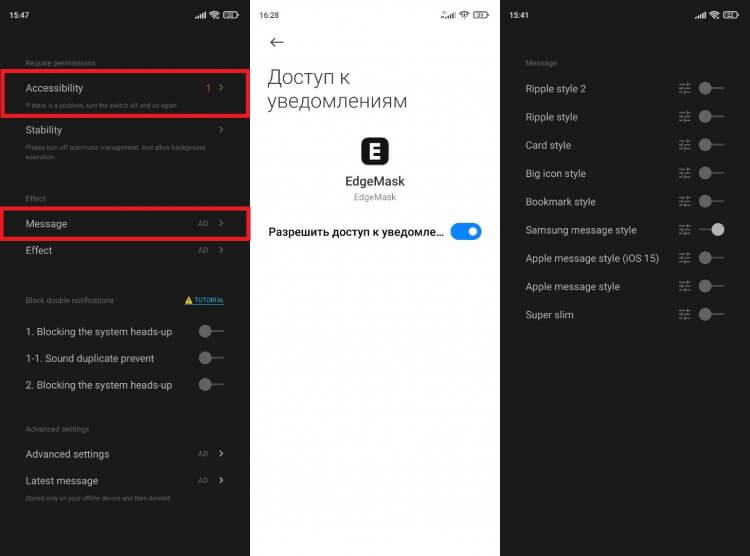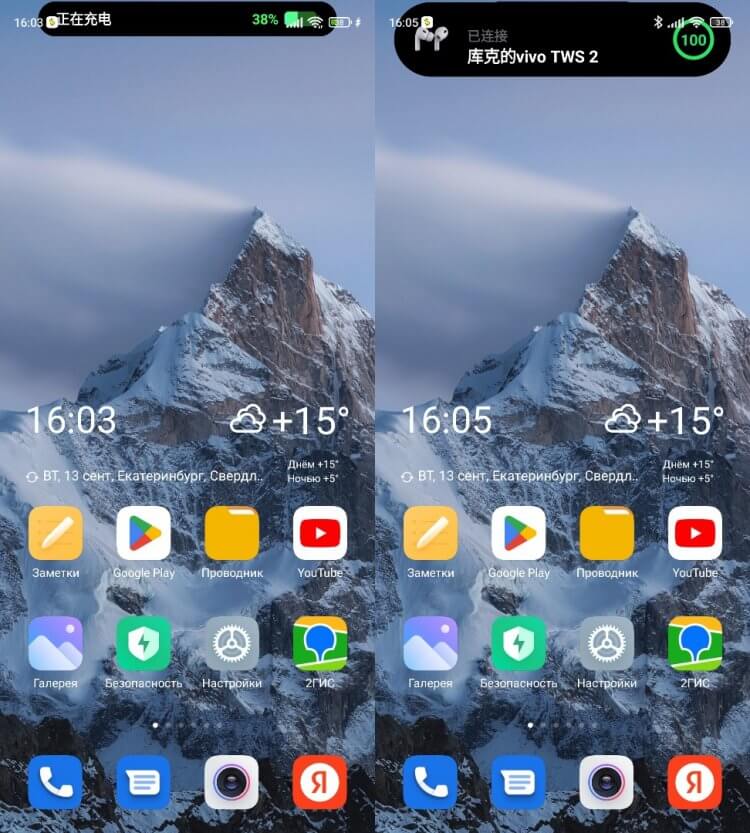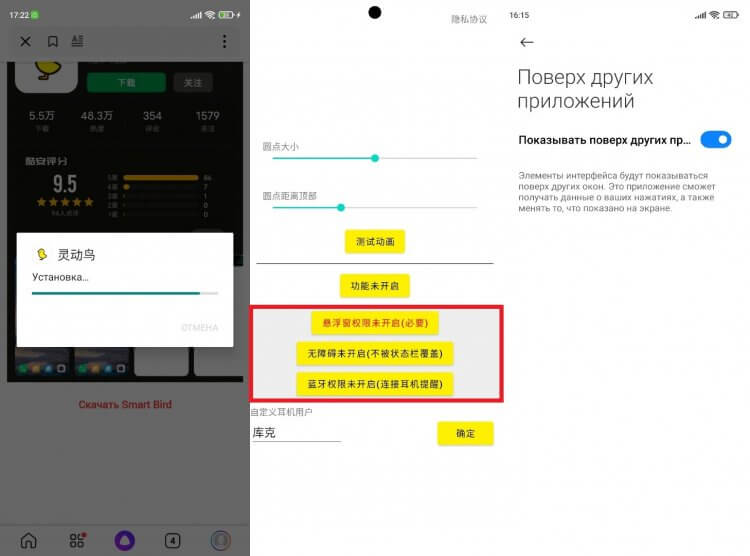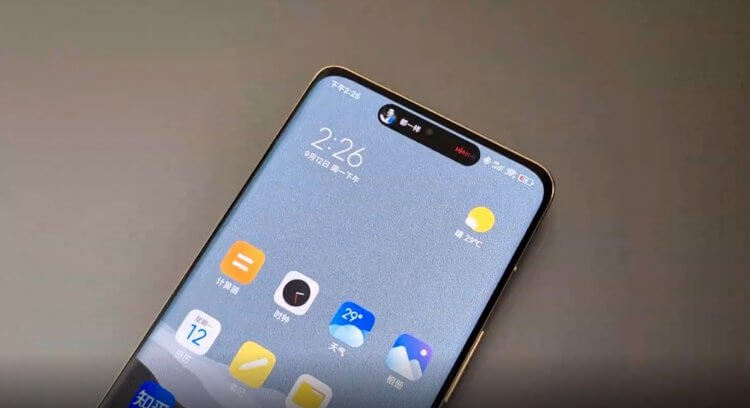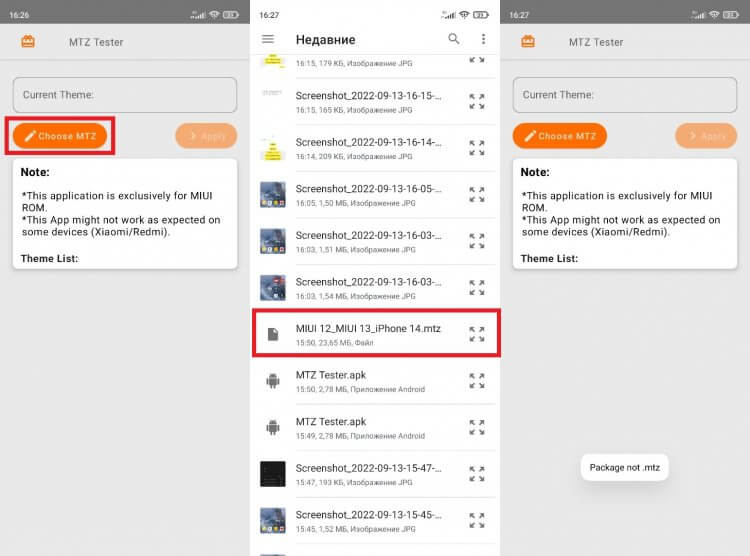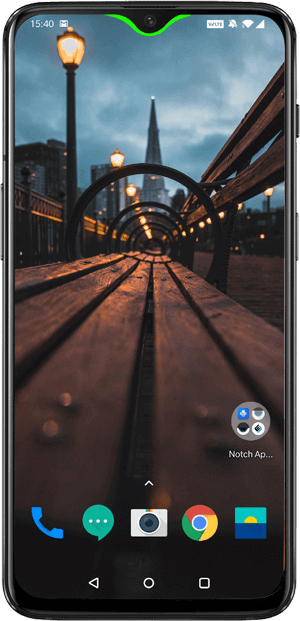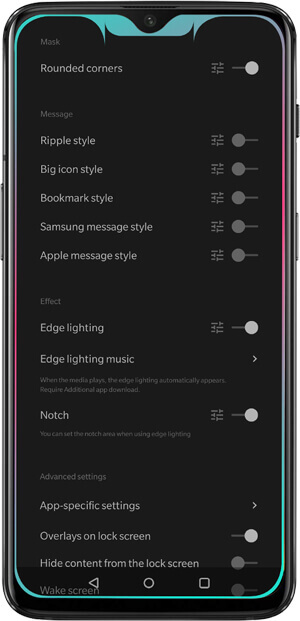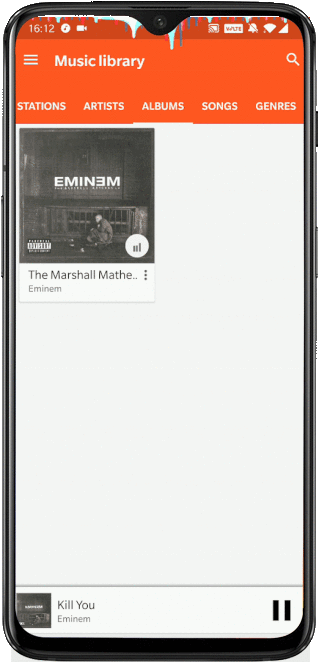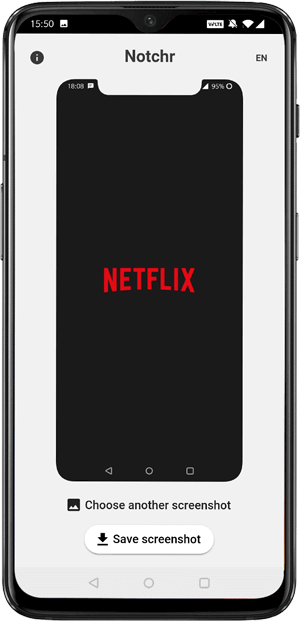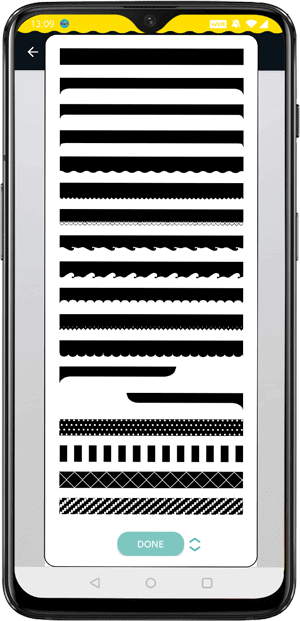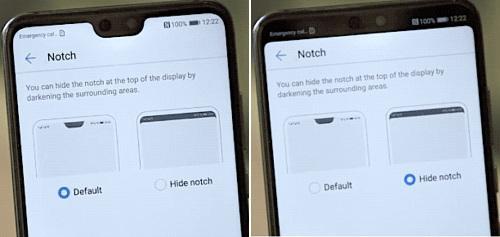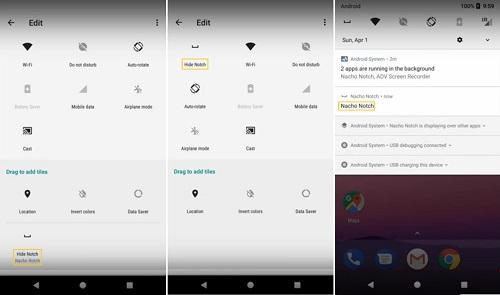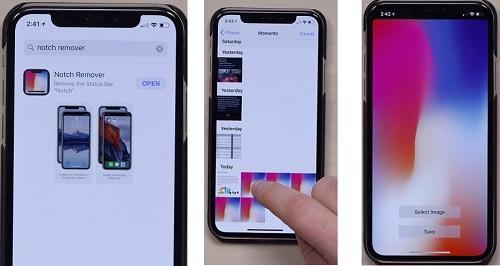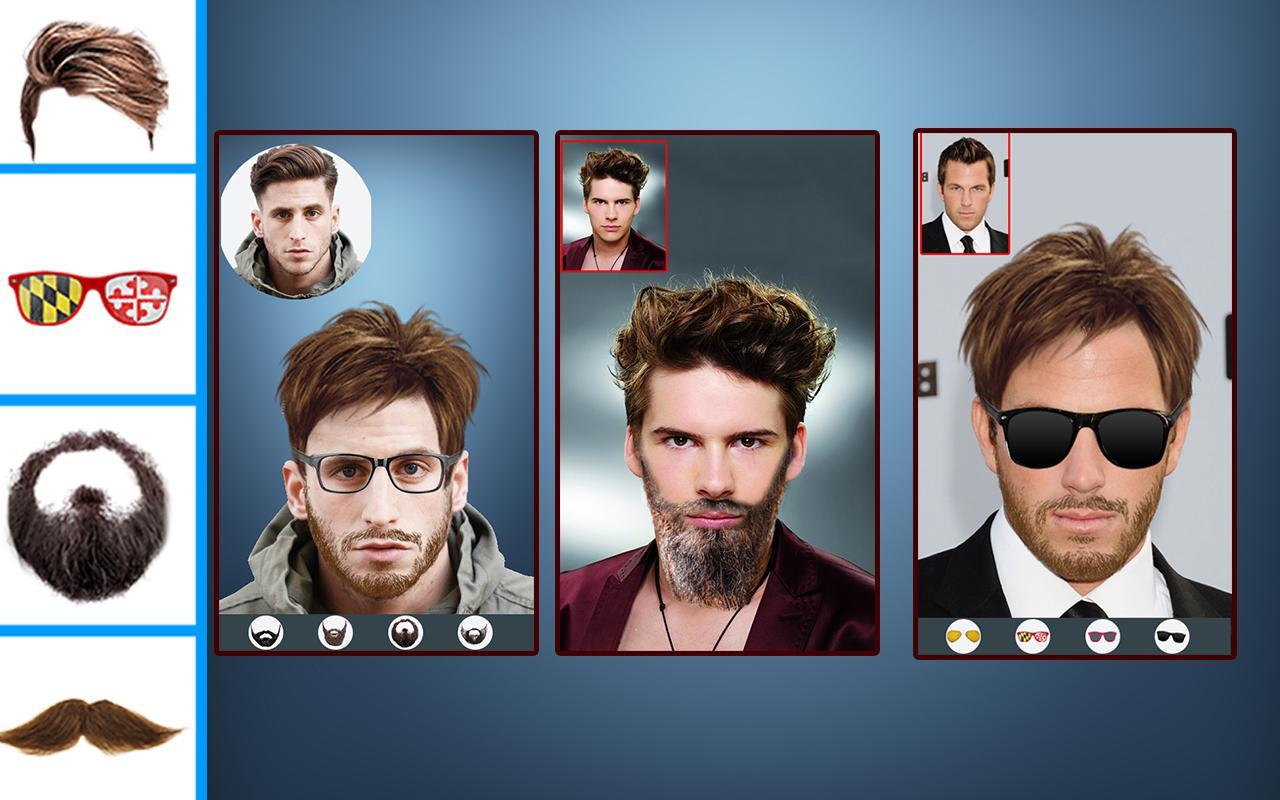Не всем известно, что дизайн выреза под фронталку можно легко менять. Для этого вам совсем не обязательно скачивать сторонние программы, — почти в каждом смартфоне изменить или затемнить «челку» можно стандартными способами.
Как изменить форму выреза стандартными способами
Для смартфонов Samsung
Вплоть до 10 версии Android на телефонах с прошивкой One UI можно было скрывать вырез камеры через встроенную функцию в стандартном меню телефона. Настройка позволяла затемнить верхнюю часть экрана, что не давало играм и приложениям «наплывать» на область, где располагается камера.
Начиная с 11 версии Android, изменить форму выреза на телефонах Samsung можно только через скрытое меню для разработчиков.
Активировать данное меню можно быстрым семикратным нажатием на пункт «Номер сборки» в настройках. Затем необходимо найти пункт «Симуляция экрана с вырезом», в котором вы можете выбирать различные формы выреза под свои предпочтения.
Выбор здесь довольно скромный, поэтому нам для своего тестового Samsung кроме выреза «Сверху» ничего интересного найти не удалось.
Например, пункт Punch Hole просто имитирует отверстие с камерой в левой верхней части экрана, а Waterfall так вообще делает экран узким, оставляя по краям две черные полосы.
Но необходимо учитывать, что данное меню в первую очередь предназначено для разработчиков, поэтому и ждать от него каких-то чудес не стоит.
Для смартфонов Xiaomi
Во всех смарфторнах Xiaomi (Redmi) с прошивкой MIUI есть встроенная возможность скрыть «челку».
Для этого необходимо перейти в Настройки → Экран → Вырез и строка состояния → Скрытие выреза. Здесь вам будет предложено три варианта: «Не скрывать вырез», «Скрывать и не смещать строку» и «Скрывать и смещать строку».
Имейте ввиду, что выбрав второй вариант, вырез камеры исчезнет, но при этом строка состояния останется на своем месте, а при выборе пункта «Скрывать и смещать строку» весь статус-бар сместится вниз, поэтому часть экрана останется неиспользуемой.
Для смартфонов Honor, Huawei
Зайдите в настройки → Экран → другие настройки экрана→ Темная область вверху экрана→ Скрыть темную область вверху экрана
Как изменить форму выреза с помощью приложения
Скрыть или изменить форму выреза можно и с помощью сторонних приложений. Одно из них «Notch Remover». Чтобы затемнить глазок камеры, вам достаточно просто настроить высоту полосы, скрывающей «фронталку» и активировать переключатель в верхней части экрана.
А для тех, кому этого окажется мало, в приложении можно изменить дизайн «челки» с помощью шаблонов с различными декорациями, которые становятся доступны после просмотра рекламы.
Как еще можно «прокачать» вырез своей камеры?
Если вырез вам не мешает, то вы можете «прокачать» его и сделать более функциональным. Для этого понадобится еще одно бесплатное приложение Energy Ring. Оно превращает область вокруг фронтальной камеры в светящееся кольцо, которое служит индикатором уровня заряда аккумулятора.
Как настроить приложение Energy Ring
После установки активируйте приложение специальным переключателем в верхнем правом углу экрана и выдайте ему разрешение на управление работой экрана в настройках смартфона.
После этого вокруг фронтальной камеры появится кольцо, которое можно настраивать на свой вкус. Вы можете менять толщину кольца, его цветовую гамму и анимацию. А если хотите, чтобы кольцо не отвлекало вас при использовании полноэкранных приложений и игр, необходимо отметить чекбокс «Auto hide on fullscreen apps».
Маскируем камеру под обои
Самый простой и в то же время, пожалуй, самый практичный способ скрыть камеру — установить на смартфон обои, которые замаскируют камеру на вашем рабочем столе под изображение.
Подобные обои сегодня можно подобрать практически для любого расположения и дизайна выреза. Глазок вашей камеры больше не будет «мозолить» вам глаза и станет превосходным дополнением к рисунку на вашем главном экране.
Это тоже интересно:
Чёлка стала трендовой фишкой на смартфонах в 2018 году и была встречена с абсолютно разной реакцией. Вы либо ненавидели, либо любили её, другого варианта не было. В целом можно сказать, что это вполне нормальное новшество, и если ваш смартфон имеет такую чёлку, то в этом нет ничего страшного и её можно легко замаскировать.
Большинство производителей имеют встроенные утилиты, которые позволяют скрыть чёлку путем добавления черной полосы по обе стороны от динамика для более однообразного вида. Вы также можете сделать это с помощью стороннего приложения Nacho Notch, но давайте рассмотрим ещё несколько аналогичных приложений, которые не скроют, а приукрасят данный «изъян».
EdgeMask
Edge Mask предлагает освещение по краям дисплея и новый стиль уведомлений (Dynamic Island). Приложение работает со всеми видами дисплеев. Например, с его помощью можно создать символ Бэтмена, который будет загораться каждый раз, когда вам приходит новое уведомление.
Вы можете самостоятельно настроить цвет или выбрать двухцветную комбинацию для уведомлений. Edge Mask предлагает пользовательские настройки, а также можно выбрать из нескольких предустановленных стилей: Ripple, Bookmark, Samsung или Apple. Приложение является бесплатным, но содержит рекламу.
Status bar & Notch Custom Colors
С помощью Status bar & Notch Custom Colors вы можете настроить строку состояния с помощью пользовательских рамок, цветов и пресетов. Выберите цвет, рамку и примените их, исходя из параметров вашего телефона. Вы можете выбрать из нескольких различных геометрических узоров, например, волн и зигзагов.
Можно использовать не только однотонные цвета, но и добавить до четырех цветовых комбинаций, которые будут лаконично смотреться на вашем смартфоне. Приложение является бесплатным и имеет небольшое количество рекламы, которую можно отключить за 2 доллара.
Energy Bar
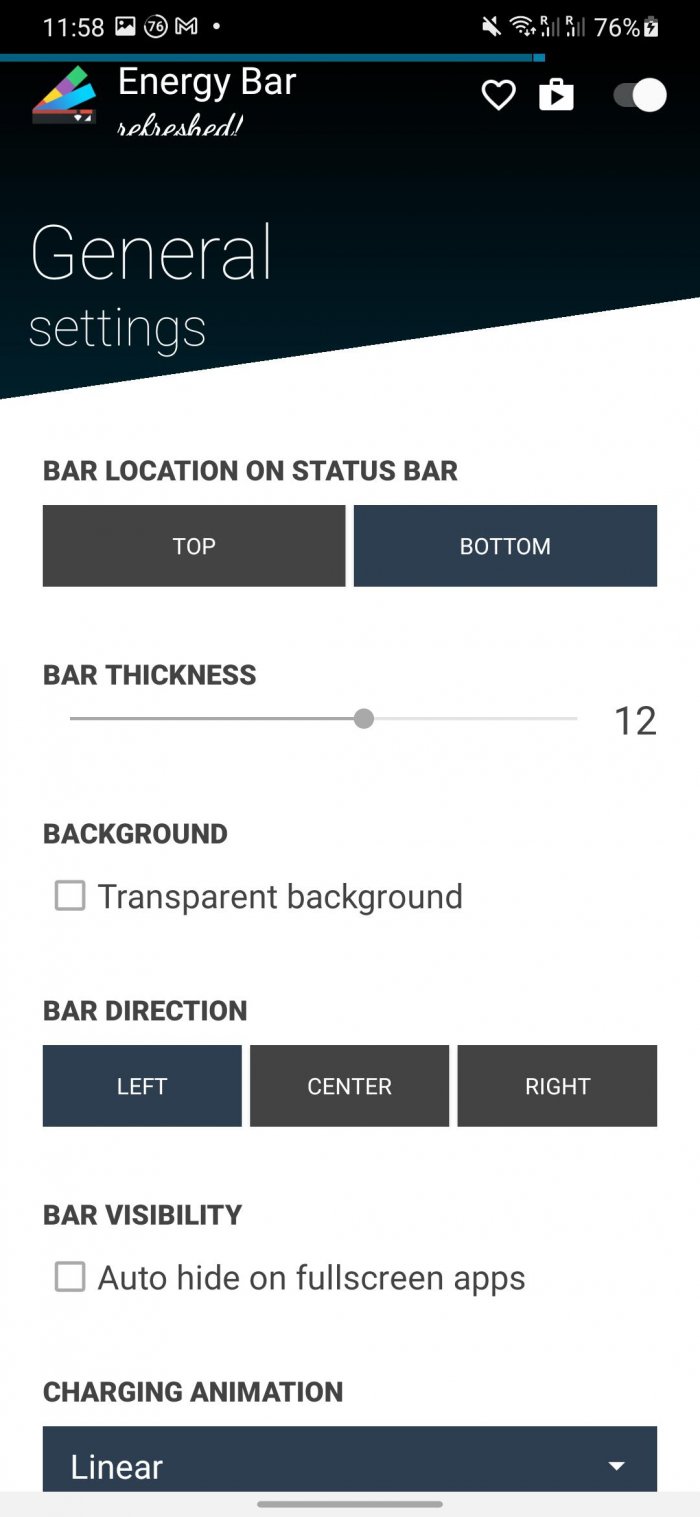
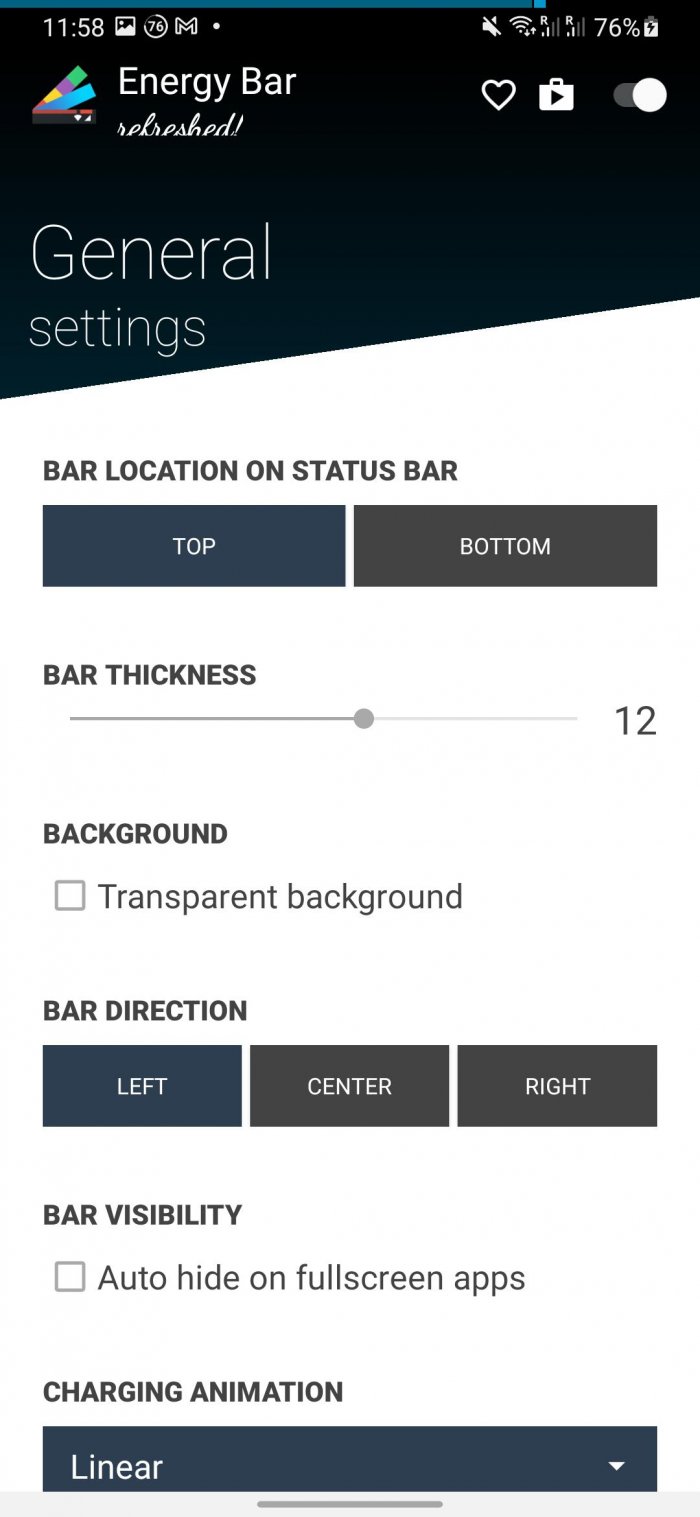
Energy Bar находится прямо над строкой состояния, и вы можете настроить её толщину и положение. Хотя Energy Bar не указывает процент батареи в цифрах, вы можете выбрать функцию, которая будет демонстрировать разные цвета при разных уровнях зарядки.
Например, можно установить разные цвета при каждом падении заряда на 20%, и таким образом определять уровень заряда батареи, просто взглянув на цвет панели индикатора. Вы также можете установить панель одним цветом или градиентом.
Muviz
Muviz добавляет музыкальный визуализатор на строку состояния, панель навигации или уровня заряда. Вы можете выбрать из списка наиболее популярный стиль или создать свой собственный. Можно настроить форму, цвет, градиент, размер, высоту, масштабирование и прозрачность.
Все пользовательские настройки сохраняются в приложении, которые можно синхронизировать с вашим аккаунтом Google. При необходимости вы можете указать, в каких приложения будет показываться визуализатор, а в каких нет.
Battery Meter
Приложение помещает Battery Meter прямо под выемку на экране. Вы можете выбрать один из 15 различных стилей и настроить макет для каждой отдельной темы. Положение данного приложения по умолчанию находится прямо под выемкой, но, если у вашего телефона нет выемки, вы можете поместить индикатор батареи в строку состояния, включив необходимые настройки следующим образом: «Приложение Battery Meter > Настройки > Строка состояния перекрытия».
Если вы не можете настроить размер виджета в бесплатной версии, то вам стоит разблокировать все расширенные функции (регулировка положения счетчика, масштабирование, изменение цвета) за 2 доллара.
Notch Battery Bar
Приложение Notch Battery Bar поддерживает практически все стили чёлок, включая капли. Оно не требует каких-либо специальных разрешений, кроме разрешения на оптимизацию батареи. Вы можете настроить высоту и ширину, чтобы центрировать шкалу батареи.
Для пользователей Android 9 может потребоваться предоставить специальный доступ к Notch Battery, поскольку ОС автоматически закрывает любой процесс, находящийся в фоновом режиме. Вы можете выполнить эту настройку вручную в опциях Notch Battery, чтобы она могла отображаться, пока приложение работает в фоновом режиме. Для этого перейдите по следующему пути «Настройки → Аккумулятор → Оптимизация батареи → Notch Battery → Не оптимизировать».
Как изменить челку на андроид
Будь в курсе последних новостей из мира гаджетов и технологий
Как замаскировать «чёлку» на Android-смартфоне
После появления iPhone X десятки производителей бросились выпускать смартфоны вырезом в верхней части экрана. Такое дизайнерское решение до сих пор многими пользователями воспринимается как крайне сомнительное и, например, LG собирается добавить в свой следующий флагман опцию, позволяющую замаскировать «чёлку». На существующих моделях спрятать её можно уже сейчас — для этого нужно установить утилиту Nacho Notch. Она бесплатная, не монетизируется рекламой или чем-то ещё, а её исходный код опубликован на GitHub.
Nacho Notch меняет цвет панели уведомлений на чёрный, из-за чего «чёлка» становится незаметной. Приложение не требует настройки, работает в фоновом режиме и самостоятельно восстанавливает работоспособность после перезагрузки смартфона и даже после установки обновления операционной системы. Nacho Notch Можно использовать и на смартфонах с обычными экранами без вырезов. В этом случае утилита следит за тем, чтобы панель уведомлений всегда оставалась чёрной и не меняла цвет в зависимости от цветовой темы приложения.
Аналогичные приложения есть и на iOS — они были разработаны для iPhone X, но обычно работают только на домашнем экране и не могут прятать «чёлку» в запущенных приложениях. Apple считает вырез в экране частью дизайна iPhone X и запрещает разработчикам скрывать его. На Android таких ограничений, само собой, нет.
Источник
Попробовал сделать вырез в стиле iPhone 14 Pro на Андроид. Посмотрите, что из этого вышло
Как бы вы ни относились к компании Apple, она часто задает тренды, которые становятся востребованы в том числе на рынке Android-устройств. Вспомните iPhone X и, как в 2018 году каждый второй смартфон на Андроид имел вырез в виде челки. Возможно, нечто похожее нас ждет в ближайшие месяцы, поскольку у iPhone 14 Pro появилась новая характерная фишка — овальный вырез Dynamic Island. И, хотя смартфон еще даже не поступил в продажу, китайцы придумали софт, позволяющий сделать вырез на Андроид в стиле динамического острова. Я протестировал несколько приложений и теперь предлагаю вам узнать, что из этого вышло.
Думал, что будет шедевр, но вышло не очень…
Вырез на iPhone 14 Pro
Если вы все пропустили и не смотрели презентацию Apple 7 сентября 2022 года, то важно уточнить, что из себя представляет этот Dynamic Island. Так американская компания назвала новый вырез, который пришел на смену челке в iPhone 14 Pro и 14 Pro Max. Под ним скрывается фронтальная камера и пара датчиков Face ID. А динамическим он стал за счет анимаций, элегантно обыгрывающих внешне непрезентабельный овал.
На iPhone 14 Pro вырез является интерактивным
Подробную информацию о Dynamic Island вы сможете узнать, ознакомившись с тематическим материалом на Appleinsider. А сейчас я лишь замечу, что визуально динамический остров смотрится интересно, как бы адаптируя вырез под интерфейс прошивки. Поскольку на уровне системы в Андроид ничего подобного нет, нам, уважаемые владельцы Xiaomi, Samsung и прочих Android-устройств, приходится смотреть на это великолепие только со стороны. Альтернативный вариант — установить приложение, позволяющее сделать вырез как на Айфоне.
⚡ Подпишись на Androidinsider в Дзене, где мы публикуем эксклюзивные материалы
Как изменить шторку уведомлений
Самый простой способ сделать вырез как на Айфоне — установить приложение Edge Mask. Откровенно говоря, он наименее продуктивный, но в то же время очень доступный, потому что скачать программу можно через Google Play. Что из этого получится? Ну, вы действительно сможете изменить дизайн шторки уведомлений, выбрав один из нескольких вариантов. Также в Edge Mask можно настроить их цвет и размер, чтобы шаблон перекрывал вырез.
Сравнение «Samsung message style» и «Ripple style»
Безусловно, это мало чем напоминает Dynamic Island. Во-первых, работает фишка только для отображения входящих сообщений. Во-вторых, при использовании рекомендованного стиля «Samsung message style» уведомления не подстраиваются под вырез, а показываются под ним. Больше всего интерфейс Apple напоминает вариант «Ripple style». Но мне не удалось изменить его цвет, адаптировав тем самым шторку под каплю в экране. Если вас это не смущает, сделайте следующее:
- Установите Edge Mask и запустите приложение.
- Выдайте программе все разрешения через вкладку «Accessibility», чтобы напротив нее не было цифр красного цвета.
- Перейдите в раздел «Message».
- Выберите понравившийся стиль уведомлений и при желании настройте его под себя.
Сначала приложению нужно выдать все запрашиваемые разрешения
Имеет ли это приложение право на жизнь? Да, но точно не в качестве замены или альтернативы Dynamic Island. Поэтому продолжаем искать дальше…
❗ Поделись своим мнением или задай вопрос в нашем телеграм-чате
Вырез как на Айфоне
Приблизиться к вырезу iPhone 14 Pro удалось китайским умельцам, которые создали приложение Smart Bird. Его нет в Google Play, плюс ко всему программа не переведена даже на английский язык. Впрочем, с горем пополам мне удалось включить довольно аутентичные анимации, обыгрывающие вырез при подключении периферийных устройств и при зарядке.
Анимации Smart Bird и правда чем-то напоминают Dynamic Island, но накладываются на строку состояния
Раз уж речь идет о приложении, работающем только на китайском языке, вот вам наглядная инструкция для взаимодействия с ним:
- Скачайте APK-файл Smart Bird.
- Установите приложение, используя APK.
- Запустите программу и выдайте ей все разрешения.
При помощи ползунков можно настроить размер окон
Настраивая вырез, я просто нажимал на все кнопки. Согласен, это максимально глупо, но с ходу как-то не получилось додуматься, как можно быстро перевести китайское приложение. Возможно, у вас есть более рациональный вариант. Что касается Smart Bird, то это приложение и правда делает интерфейс смартфона ближе к тому, что представила Apple, но до Dynamic Island ему все равно далеко, ведь работает анимация только при выполнении пары-тройки сценариев.
🔥 Загляни в телеграм-канал Сундук Али-Бабы, где мы собрали лучшие товары с АлиЭкспресс
Темы в стиле iPhone 14
Ближе всего к реализации Dynamic Island оказался китайский дизайнер под ником Mu Ye. Он создал тему Grumpy UI для смартфонов Xiaomi, которая, судя по его демонстрации, очень умело обыгрывает вырез. В частности, пользователям доступно окошко плеера, наезжающее на точку в экране.
С этой темой под вырез подстраивается даже плеер
На данный момент Grumpy UI проходит модерацию в магазине тем Xiaomi, а потому ее можно установить только вручную. Если что-то изменится — обязательно об этом сообщу, а пока придется действовать так:
- Установите на смартфон приложение MTZ Tester.
- Скачайте тему Grumpy UI.
- Запустите MTZ Tester.
- Нажмите кнопку «Chose MTZ».
- Выберите файл темы.
Увы, MTZ Tester мне не помог
К сожалению, мне не удалось установить Grumpy UI на свой смартфон, и инструкция, размещенная в аккаунте автора в Weibo, ничем не помогла. Приложение выдало ошибку «Package not .mtz». Возможно, ваши руки окажутся прямее. Ну а я подожду, когда эта и другие похожие темы появятся в официальном магазине Xiaomi, а установить их удастся без танцев с бубном.
Новости, статьи и анонсы публикаций
Свободное общение и обсуждение материалов
Несмотря на то что отключение Google Pay в России никак нельзя назвать приятным событием, пользователей из России это врасплох совершенно не застало. Благодаря открытости Android у нас с вами осталась возможность и дальше оплачивать покупки телефоном при помощи как минимум двух отечественных сервисов: SberPay и Mir Pay. Да, многие сделали ставку на Mir Pay из-за его универсальности, потому что он, в отличие от SberPay, позволял привязывать карты любых банков. Однако от отключения бесконтактного сервиса Сбербанка ничего хорошего нам с вами точно не принесёт.
Современные игры уже давно вышли за рамки привычных нам ограничений. Например, сейчас уже почти нет такого, чтобы мы видели игру, в которой все сделано строго по канонам жанра. Обычно идет разной степени смешение привычных отличительных элементов игр. И это очень хорошо, так как позволяет сделать игры более интересными и разнообразными. В этой подборке мы собрали не просто игры, которые сами по себе довольно интересны, но они еще и относятся к разным жанрам. Они почти не пересекаются, но дополняют друг друга. Это ритм игры, где надо просто быть ”на волне” и симуляторы жизни, где вам предстоит управлять персонажами, которые будут выполнять ваши команды.
Угроза блокировки сервисов по-прежнему высока: с высокой долей вероятности скоро в России отключат YouTube. Понятное дело, что платформа уже второй месяц сама не своя — видео от отечественных блогеров стало крайне мало, но там по-прежнему имеется много добротного контента. Обидно, что без любимого видеосервиса телевизор со Smart TV становится уже не таким привлекательным как раньше. Как быть в такой ситуации? Нужно подготовиться заранее и скачать VPN для Android TV, причем сделать это можно прямо из Google Play на телевизоре. Подобрали для вас несколько отличных сервисов.
Источник
8 способов замаскировать чёлку на Android телефоне
Чёлка стала трендовой фишкой на смартфонах в 2018 году и была встречена с абсолютно разной реакцией. Вы либо ненавидели, либо любили её, другого варианта не было. В целом можно сказать, что это вполне нормальное новшество, и если ваш смартфон имеет такую чёлку, то в этом нет ничего страшного и её можно легко замаскировать.
Большинство производителей имеют встроенные утилиты, которые позволяют скрыть чёлку путем добавления черной полосы по обе стороны от динамика для более однообразного вида. Вы также можете сделать это с помощью стороннего приложения Nacho Notch, но давайте рассмотрим ещё несколько аналогичных приложений, которые не скроют, а приукрасят данный «изъян».
Notch Battery Bar
Приложение Notch Battery Bar поддерживает практически все стили чёлок, включая капли. Оно не требует каких-либо специальных разрешений, кроме разрешения на оптимизацию батареи. Вы можете настроить высоту и ширину, чтобы центрировать шкалу батареи.
Для пользователей Android 9 может потребоваться предоставить специальный доступ к Notch Battery, поскольку ОС автоматически закрывает любой процесс, находящийся в фоновом режиме. Вы можете выполнить эту настройку вручную в опциях Notch Battery, чтобы она могла отображаться, пока приложение работает в фоновом режиме. Для этого перейдите по следующему пути «Настройки → Аккумулятор → Оптимизация батареи → Notch Battery → Не оптимизировать».
Edge Mask
Edge Mask предлагает освещение по краям вашего дисплея с чёлкой. Приложение работает со всеми видами дисплеев, за исключением каплевидной выемки. Например, с его помощью можно создать символ Бэтмена, который будет загораться каждый раз, когда вам приходит новое уведомление.
Вы можете самостоятельно настроить цвет или выбрать двухцветную комбинацию для уведомлений. Edge Mask предлагает пользовательские настройки, а также можно выбрать из нескольких предустановленных стилей: Ripple, Bookmark, Samsung или Apple. Приложение является бесплатным, но содержит рекламу.
Energy Bar
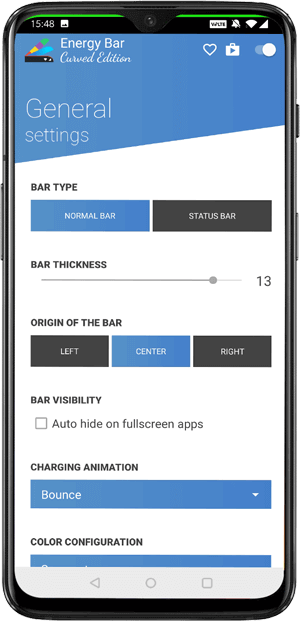
Energy Bar находится прямо над строкой состояния, и вы можете настроить её толщину и положение. Хотя Energy Bar не указывает процент батареи в цифрах, вы можете выбрать функцию, которая будет демонстрировать разные цвета при разных уровнях зарядки.
Например, можно установить разные цвета при каждом падении заряда на 20%, и таким образом определять уровень заряда батареи, просто взглянув на цвет панели индикатора. Вы также можете установить панель одним цветом или градиентом.
Muviz
Muviz добавляет музыкальный визуализатор на строку состояния, панель навигации или уровня заряда. Вы можете выбрать из списка наиболее популярный стиль или создать свой собственный. Можно настроить форму, цвет, градиент, размер, высоту, масштабирование и прозрачность.
Все пользовательские настройки сохраняются в приложении, которые можно синхронизировать с вашим аккаунтом Google. При необходимости вы можете указать, в каких приложения будет показываться визуализатор, а в каких нет.
Nacho Notch
Nacho Notch позволяет замаскировать чёлку по всей ширине. Приложение поддерживает закругленные углы и выемки на верхней части и внизу дисплея. Высоту и ширину строки состояния можно настроить в опциях смартфона. Чтобы сделать дисплей более привлекательным, разработчики добавили функцию, благодаря которой можно выровнять закругленные углы по всему периметру смартфона.
Notchr
Контурные дисплеи более эстетичны, но, когда вы делаете скриншот экрана, он воссоздаёт тот же квадратный вариант фото с острыми краями, что и на обычном гаджете. Notchr позволяет создавать скриншоты с изогнутыми краями и даже выемкой. Однако, он имеет вариант только для одного стиля выемки, поэтому вы не сможете отрегулировать высоту и ширину. Для того чтобы создать скриншот экрана, просто откройте необходимый файл из библиотеки и зажмите нужную комбинацию клавиш для создания скриншота.
Battery Meter

Приложение помещает Battery Meter прямо под выемку на экране. Вы можете выбрать один из 15 различных стилей и настроить макет для каждой отдельной темы. Положение данного приложения по умолчанию находится прямо под выемкой, но, если у вашего телефона нет выемки, вы можете поместить индикатор батареи в строку состояния, включив необходимые настройки следующим образом: «Приложение Battery Meter > Настройки > Строка состояния перекрытия».
Если вы не можете настроить размер виджета в бесплатной версии, то вам стоит разблокировать все расширенные функции (регулировка положения счетчика, масштабирование, изменение цвета) за 2 доллара.
Status bar & Notch Custom Colors
С помощью Status bar & Notch Custom Colors вы можете настроить строку состояния с помощью пользовательских рамок, цветов и пресетов. Выберите цвет, рамку и примените их, исходя из параметров вашего телефона. Вы можете выбрать из нескольких различных геометрических узоров, например, волн и зигзагов.
Можно использовать не только однотонные цвета, но и добавить до четырех цветовых комбинаций, которые будут лаконично смотреться на вашем смартфоне. Приложение является бесплатным и имеет небольшое количество рекламы, которую можно отключить за 2 доллара.
Источник
Notch или чёлка (метка) — это вырез в верхней части дисплея мобильного телефона, который изначально представлял собой дизайн корпуса сенсора Apple для распознавания лиц, используемого в iPhone X. Но с тех пор, как iPhone X представил этот дизайн, за ним следуют многие производители Android-смартфонов, такие как OnePlus, Huawei. , OPPO и т. Д., Что кажется тенденцией в будущем. Однако для телефонов Android эта метка не предоставляет никакого действительного значения или функции.
Хотя производители мобильных телефонов борются за использование экрана Notch, есть и хорошие производители, которые считают, что многие пользователи не покупают его. На «экране Notch» и потребители дают более скомпрометированное решение для поддержки уровня программного обеспечения. Скрыть «челка». Например, в Huawei P20 есть переключатель для «выключения» Notch экрана в настройках дисплея в настройках.
Как скрыть или удалить метку на вашем телефоне Android без переключателя?
А как насчет других мобильных телефонов, которые не имеют встроенных скрытых ударов? Не хотите его купить? Все еще выкупаете его и позволяете ему бросить вызов своей эстетике? Не бойтесь, не забывайте, что Android — это система с открытым исходным кодом, и мощные разработчики восполнят все недостатки. Нет, разработчик разработал приложение под названием Nacho Notch — Notch Hider, которое поможет вам скрыть удары вашего телефона.
Nacho Notch — описание Notch Hider в App Store выглядит следующим образом: если ваш телефон имеет челки, черные области в верхней части экрана, как правило, очень раздражают. Если вы просто столкнулись с такого рода неприятностями, то вам может понадобиться это приложение. Nacho Notch окрашивает строку состояния в черный цвет, когда устройство выходит на вертикальный экран, что лучше соответствует ударам.
Если на вашем телефоне нет челки, но вы одержимы черной строкой состояния, вы также можете использовать это приложение. Очень удобно, нет необходимости ручной настройки пользователем, приложение может динамически запрашивать высоту строки состояния.
Некоторым пользователям не нравится раздражающая насечка, потому что она не покрывает всю ширину сверху и выглядит неприятно, и они хотят удалить или скрыть ее. В настоящее время есть два способа скрыть метку, один из которых делается во внутренних настройках телефона , например, в OnePlus 6 и Huawei P20; другой с использованием сторонних приложений, которые специализируются на скрытии надреза, таких как noNotch и Notch Remover.
С помощью этого руководства вы можете легко удалить или скрыть утомительную зазубрину на своем смартфоне, независимо от того, является ли это телефоном Android или iPhone X.
Как скрыть метку на OnePlus 6
К счастью, OnePlus 6 включил функцию удаления метки во внутренних настройках.
- Откройте Настройки на телефоне.
- Проведите до подменю «Устройство».
- Коснитесь Дисплей> Дисплей метки .
- Нажмите на опцию Скрыть область надреза.
Затем вы увидите, что окружающие области выреза были затемнены, а верхняя часть дисплея превратилась в черный ободок.
Как отключить Notch на Huawei P20 / P20 Pro
Huawei P20 также реализовал функцию скрытия метки во внутренних настройках, поэтому пользователям не нужно устанавливать дополнительное приложение, чтобы скрыть ее.
- Открыть настройки.
- Перейдите в раздел Дисплей и яркость.
- Нажмите на выемку .
- Выберите опцию Hide Notch .
Теперь пустое пространство вокруг выемки заполнено черным, а в верхней части дисплея появляется черная рамка.
Как скрыть метку на любом телефоне Android
Если ваш телефон Android не содержит функции удаления, есть полезное приложение под названием Nacho Notch, которое поможет вам скрыть надоедливую насечку.
- Загрузите приложение Nacho Notch из Play Store , которое можно бесплатно загрузить прямо сейчас.
- Для нормального функционирования Nacho Notch необходимо сначала добавить плитку Nacho Notch.
- Проведите пальцем вниз по тени уведомления, чтобы открыть все быстрые плитки.
- Нажмите на значок Карандаш, чтобы редактировать быстрые плитки.
- Найдите «Hide Notch» и перетащите плитку в активный раздел.
- Нажмите на плитку, и тогда вы увидите, что выемка скрыта.
Как удалить Notch на iPhone X
Несмотря на то, что iPhone X является первым, кто использует дизайн дисплея с выемкой, многие пользователи iPhone X все еще не могут привыкнуть к нему. Здесь рекомендуются два приложения, используемые для удаления или скрытия метки: одно для iPhone X без джейлбрейка, а другое для iPhone X с джейлбрейком.
Для не взломанного iPhone X — Notch Remover
Если ваш iPhone X не был взломан, можно использовать приложение под названием Notch Remover, чтобы помочь вам удалить метку.
Notch Remover работает как приложение для редактирования изображений, которое изменяет размер изображения, выбранного пользователем, в формат обоев iPhone X и добавляет черную полосу в верхней части изображения, чтобы закрыть область надреза, а также левое и правое пустое пространство. Хотя он влияет только на экран блокировки и домашний экран, не влияя на интерфейсы других приложений, он по-прежнему полезен при работе с выемкой. Ниже приведены 7 подробных шагов по использованию Notch Remover.
- Скачайте Notch Remover из App Store и запустите его.
- Нажмите на опцию Выбрать изображение.
- Выберите одну из картинок в вашей библиотеке фотографий для использования в качестве обоев.
- Нажмите на Сохранить, чтобы сохранить преобразованное изображение.
- Замените обои через: Настройки> Обои> Выбрать новые обои .
- Выберите новое изображение, преобразованное с помощью Notch Remover, и адаптируйте черную полосу нового изображения к
- вершина дисплея правильно, увеличивая или уменьшая.
- Нажмите «Установить» и выберите «Установить экран блокировки», «Установить домашний экран» или «Установить оба» в соответствии со своими предпочтениями.
Для взломанного iPhone X — noNotch
NoNotch — это новый бесплатный джейлбрейк-твик, который скрывает зазубрины, используя черную полосу, чтобы заполнить верхнюю часть дисплея, и делает интерфейс более приятным, округляя верхние углы каждого интерфейса при использовании телефона.
Непосредственно загрузите noNotch из репозитория Cydia BigBoss , а затем запустите. Снова Напомните, он предназначен только для взломанных iPhone X . И исходный код noNotch также открыт разработчиком на GitHub для всех, кто заинтересован.
Текущая версия noNotch не имеет параметров для настройки, поэтому она проста в эксплуатации. Поскольку чрезмерно упрощенные функции и ошибки в альбомной ориентации, дальнейшие обновленные версии еще предстоит разработать.
Если это руководство поможет вам справиться с надписью, пожалуйста, не стесняйтесь поделиться ею с большим количеством людей!
Вам не нужно беспокоиться о следующем приложении, которое займет место на вашем телефоне. Это приложение не имеет иконки на рабочем столе и не будет отображаться в ходе выполнения задачи. Если вы хотите активировать его, вам нужно только включить его в центре уведомлений.
Если вы находитесь в поиске нового образа и хотели бы примерить несколько причёсок без последствий для волос, то в этом вам легко помогут программы и мобильные приложения по подбору причёсок. Мы подготовили 10 лучших приложений, с помощью которых легко подобрать мужскую или женскую стрижку, длину, цвет волос и форму укладки.
У вас возникают проблемы в выборе причёски? Или хотите попробовать новую, модную в 2020 году, стрижку, но сомневаетесь, пойдёт ли она вам? Может быть, вы планируете кардинально сменить имидж, но не знаете, что именно вам выбрать? Благодаря современным мобильным технологиям вы можете вдоволь экспериментировать, не нанося вреда вашим волосам. Если вы находитесь в поиске нового образа и хотели бы примерить несколько причёсок без последствий для волос, то в этом вам легко помогут программы и мобильные приложения по подбору причёсок. Мы подготовили 10 лучших приложений, с помощью которых легко подобрать мужскую или женскую стрижку, длину, цвет волос и форму укладки. Всё, что вам потребуется, — это скачать любое из этих приложений для Android или iOS, и подставлять своё фото под изображения различных причёсок. Так вы поймёте, какая причёска вам идёт, а также сможете распечатать понравившуюся картинку, чтобы показать в салоне своему мастеру, или сохранить её в телефоне. Итак, без лишних слов предлагаем вам перейти к детальному рассмотрению лучших приложений по подбору модных в 2020 году мужских и женских причёсок.
Рейтинг приложений для подбора мужских и женских причесок (Android и Appstore)
#1. Face App (Android) — ★ 4,4
Приложение Face App для Android сейчас является одним из лучших, кроме того еще до установки вы можете попробовать провести эксперименты со своими фото профиля в Facebook на официальном сайте faceapp.com. В данном приложении есть возможность изменения нескольких параметров:
- сметить цвет волос,
- «примерить» очки,
- состариться или омолодится,
- сделать себе образ звезды Голливуда,
- выпрямить или завить волосы
- многое другое.
Face App предлагает набор функционала как для бесплатной версии, так и для платной (намного больше возможностей). И даже с ограниченными фильтрами бесплатной версии, данному приложению можно отдать заслуженный ТОП, так как любой образ получается естественным, а не искусственным и рисованным, как во многих других приложениях.
Стоит отметить, что в разделе Filters функционал ограничен, но в разделе Stylist вы можете испробовать почти все премиум фильтры бесплатно.
Предлагаем вам уникальные фото, для наглядности.

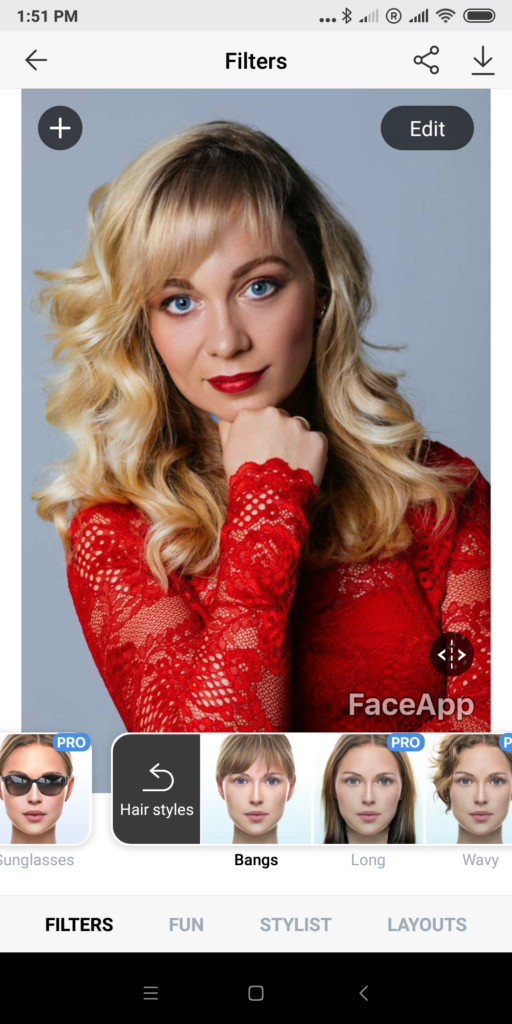



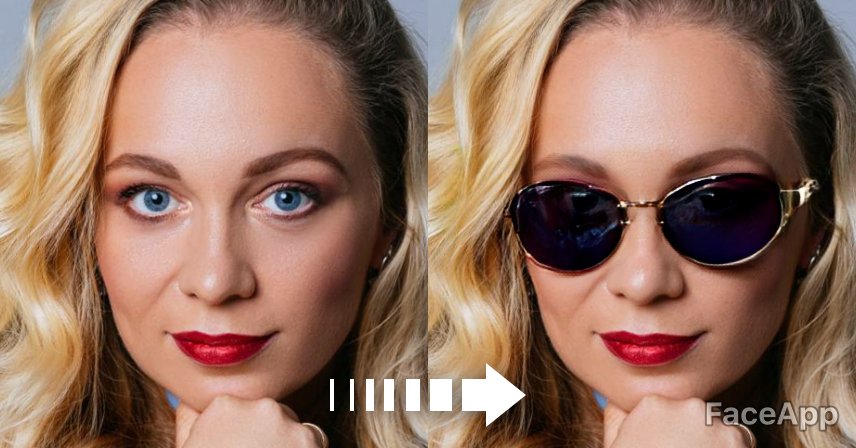
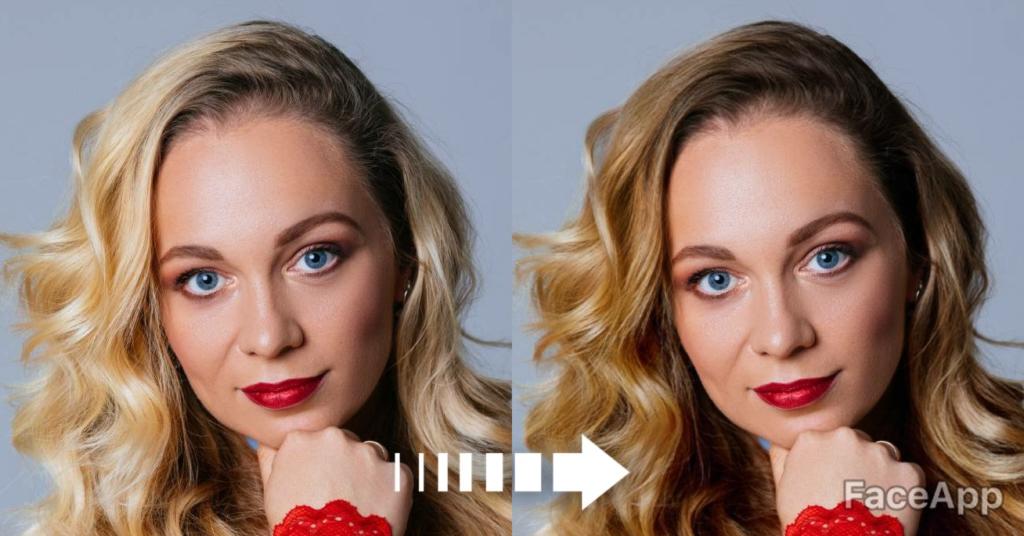
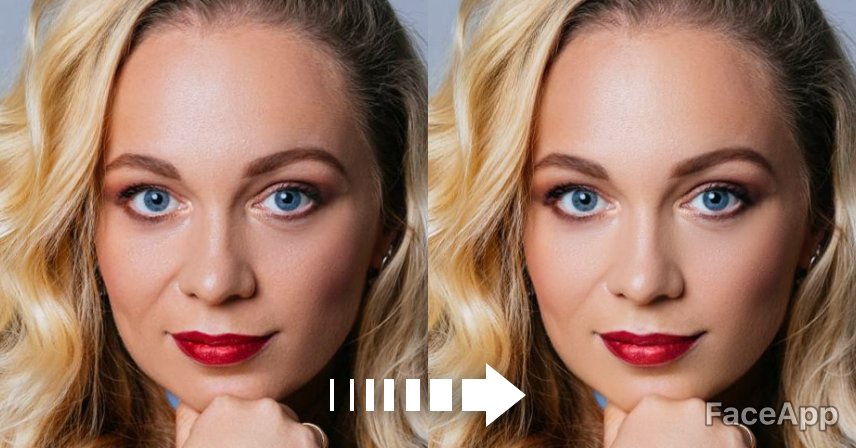
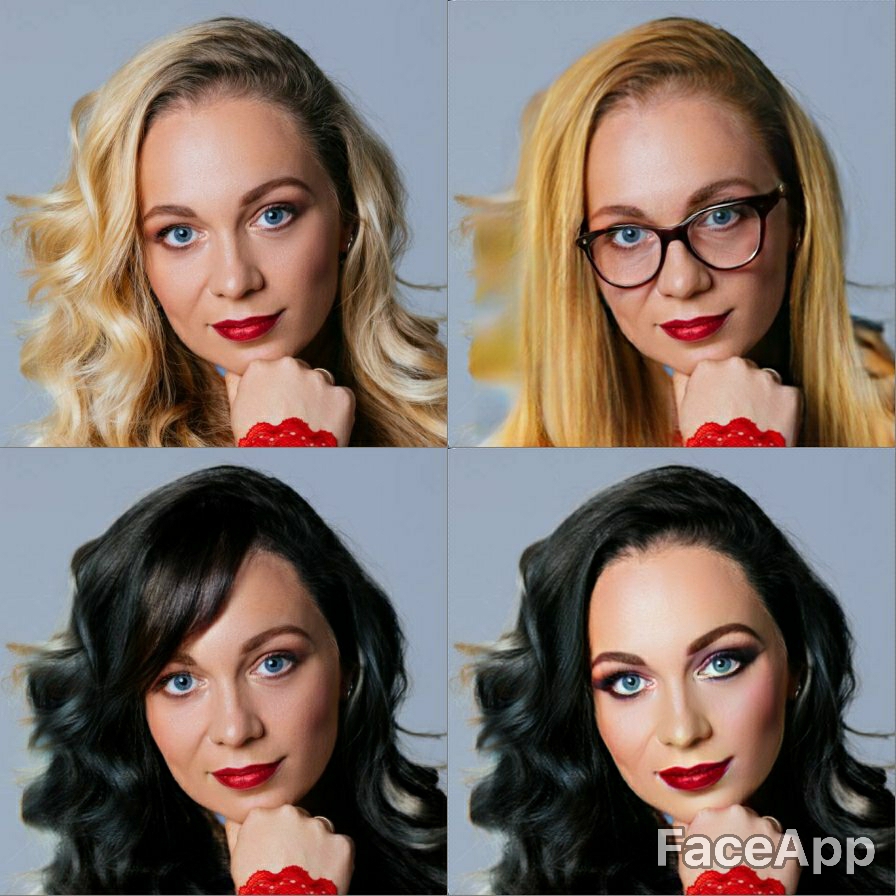
Кстати, данное предложение сразу предлагает вам поделиться своим новым образом в Фейсбуке и спросить друзей, какой образ им больше нравится. Это особенно удобно, когда хочется сменить образ, но сложно выбрать.
#2. Приложение Hair Zapp (iPhone) ★ 3,5
Приложение Hair Zapp является одним из лучших бесплатных приложений для iPhone и iPad разработчика Style Concept SC KG. Если вы хотите узнать, какая стрижка идёт вашей форме лица, подобрать необычный яркий цвет волос, или просто пребываете в поиске новых стильных решений, то эта программа создана специально для вас. С помощью этого приложения вы можете в цифровом виде перекрасить ваши волосы в тот цвет, о котором всегда мечтали, а также подобрать новую модную причёску. Просто сделайте селфи или загружайте свою фотографию с телефона, и примеряйте более 150 разнообразных причёсок. Язык интерфейса – английский, но работать с приложением предельно просто. Например, чтобы изменить цвет волос, необходимо всего лишь нажать на понравившийся оттенок, так же при помощи одного клика выбрать стрижку. В наличии имеется огромный диапазон реалистичных и креативных причёсок всех цветов радуги. Кроме того, вы можете почерпнуть много различной информации о причёсках и получить советы по подбору, например, какая причёска подходит овальной, круглой или треугольной форме лица. Полученные результаты можно сохранить в формате изображения, их легко переслать родственникам, друзьям или вашему парикмахеру.

#3. Приложение Fabby Look — hair color changer & style effects (Android) ★4,0
Приложение Fabby Look — hair color changer & style effects – одно из самых популярных приложений для смены цвета волос в маркете Android: яркие и модные цвета, которые в тренде последние годы — синий, фиолетовый, розовый, пурпурный, платиновый и другие. Попробуйте изменить цвет волос — поэкспериментируйте в реальном времени, с виртуальным образом, прежде чем сохранить фотографию. Кроме того, всегда можно поделиться результатами с друзьями через Instagram, Facebook, Snapchat и другие мессенджеры.
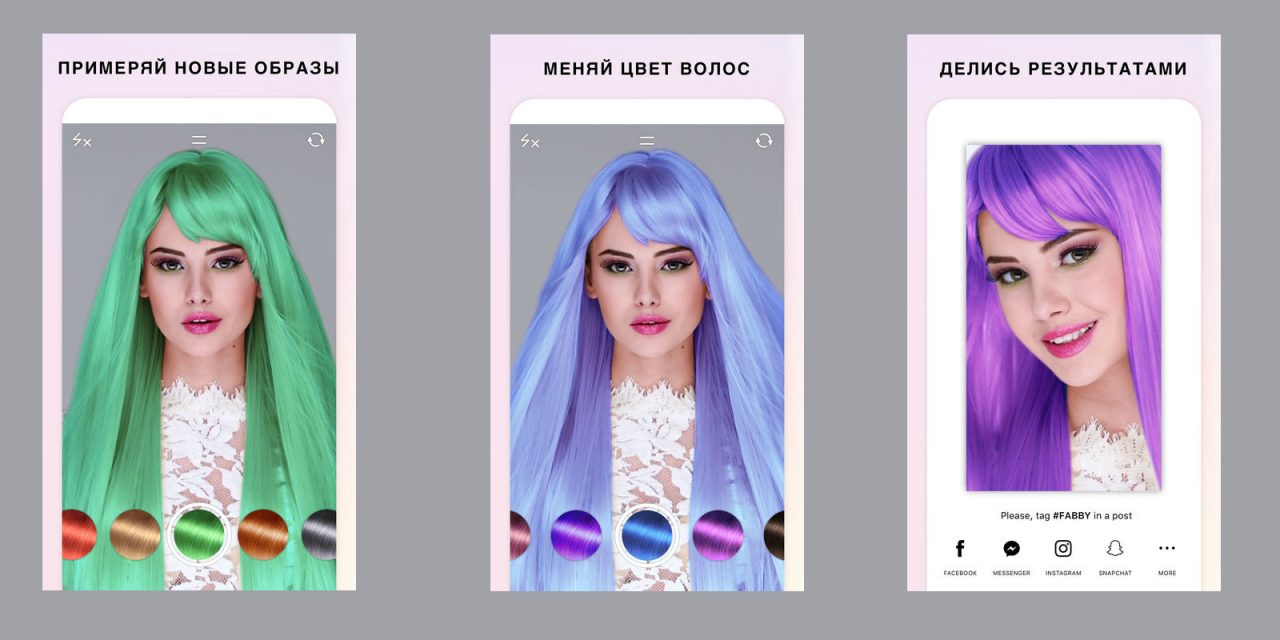
#4. Приложение Man Photo Editor (Android) ★3,9
Это ещё одно замечательное приложение Man Photo Editor для подбора и моделирования мужских стрижек, бороды, усов и образов, разработанное Appwallet Technologies , которое позволяет виртуально примерить каждому мачо на себе разнообразные причёски. Вы можете на практике увидеть, как будете выглядеть с усами, попробовать вьющиеся, прямые, короткие, длинные, распущенные и собранные в пучок волосы, а также примерить различные виды бороды. Вы найдете тут прически для мужчин, усы, бороды, кепки, солнцезащитные очки, татуировки, и даже мужские костюмы! В наличии обширный каталог усов и бороды разнообразных форм, цветов и стилей, которые легко просматривать, «листая» их на экране.
В этом приложении можно найти:
- более 70 вариантов татуировок
- более 20 вариантов шляп, кепок и тюрбанов
- больше 20 видов мужских костюмов разного стиля и цвета
- больше 30 цветов волос, усов и бороды
Приложение позволяет лекго масштабировать и вращать фото, а также делиться полученным результатом с друзьями в социальных сетях и мессенджерах.

#5. Приложение Виртуальный макияж от Mary Kay® ★3,7
Новейшее мобильное приложение Виртуальный макияж от Mary Kay® (Mobile Virtual Makeover) разработано компанией Мэри Кей и адаптировано для многих стран, в том числе и Украины. С его помощью вы можете попробовать бесконечное число комбинаций макияжа и причёсок. Просто загрузите свою фотографию или выберите лицо модели из приложения, и начинайте подбирать шаблоны, наносить макияж на лицо, глаза, губы. Для подбора причёсок доступны такие опции, как длина, цвет волос, мелирование и колорирование, а также подбор аксессуаров для волос, разнообразных заколок и украшений.
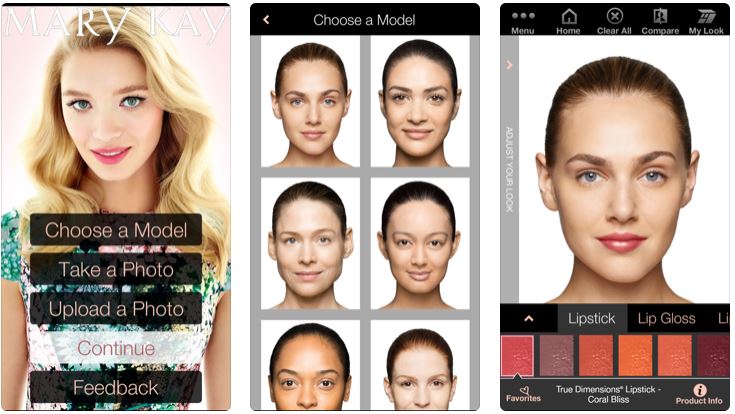
В приложении также доступна информация о новейших трендах в причёсках и макияже, советы красоты и уроки стиля. Кроме того, разработаны готовые модные образы, которые вы можете примерять на себя, в том числе для особых случаев, например, свадебные. Примечательно то, что вы можете создать списки покупок пришедших по вкусу средств, чтобы вернуться к ним позже, или купить сразу всю косметику из понравившегося образа, заказав её по интернету. Как и во многих других приложениях, есть возможность сохранять готовый образ в память телефона или поделиться им с друзьями во всех соцсетях или же отправить на имейл. Также вы можете почувствовать себя звездой, применив эффекты редактирования и сохранив готовое фото на обложку модного журнала или на постер.
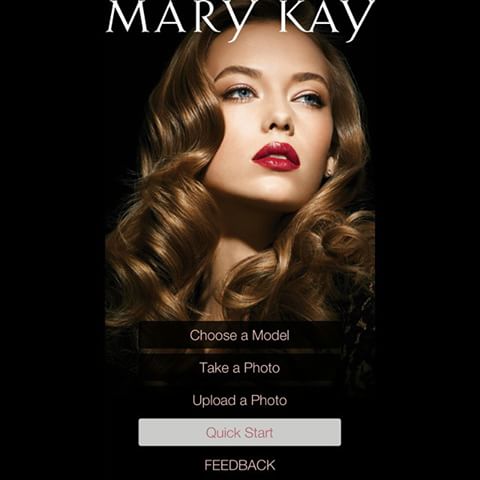
# 6. Приложение Hairstyle Try On (Appstore)★3,5
При помощи приложения Hairstyle Try On — Hair Salon вы можете увидеть себя с другой причёской и цветом волос, что, без сомнения, вдохновит вас на новые изменения во внешности. Это одно из лучших приложений разработчика AppIntex для подбора мужских и женских причёсок и стрижек.
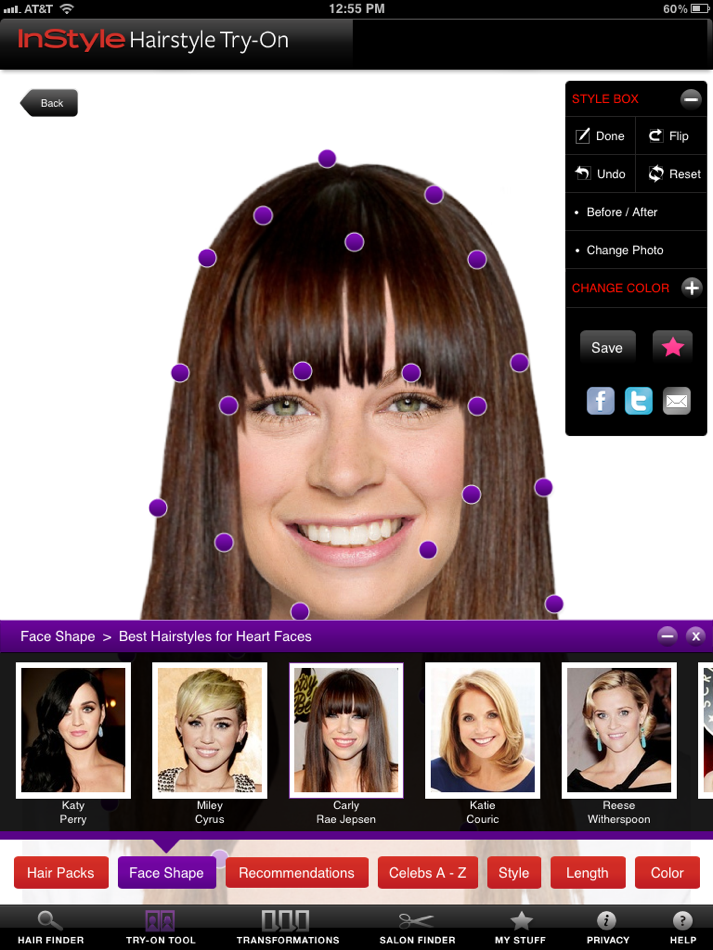
Эта программа работает по тому же принципу, что и остальные: требуется загрузить фото, желательно портрет анфас на белом фоне, и подбирать причёски и оттенки волос из предложенных клише. После загрузки фото указываете пол пользователя, длину стрижки, выбираете цвет волос и задаёте остальные параметры.
Данное приложение не отличается широким набором функций, но и не перегружено лишними опциями. Кроме всего прочего, есть возможность редактировать фотографии, делать обрезку кадра и разворачивать. После завершения формирования образа, фотографию можно сохранить в галерее телефона или отправить в Фейсбук или другие соцсети.
#7. Приложение Women Hairstyles Camera (Android) ★3,5
Мечтаете о причёске, как у известной звезды? Легко! Приложение Women Hairstyles Camera — это популярное приложение для создания цифровых изображений, которое позволяет вам попробовать разные образы.
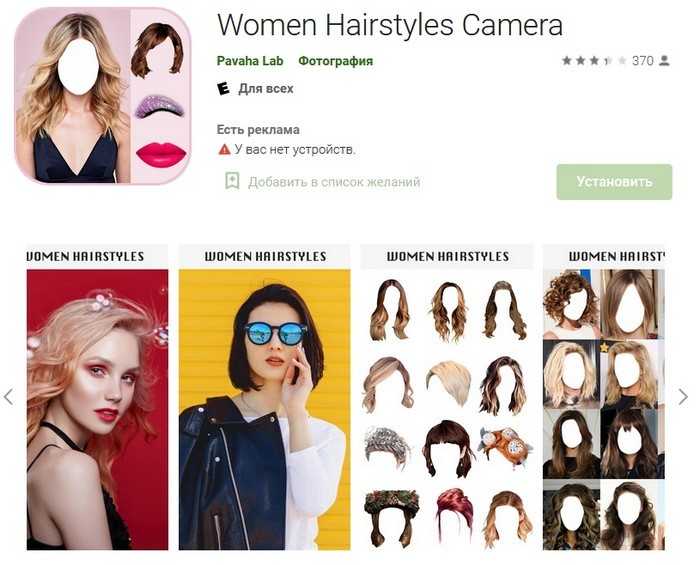
Попробуйте новый цвет волос практически за считанные секунды с помощью приложения Women Hairstyles Camera! Все, что вам нужно сделать, это взять собственную фотографию, использовать автоматическое обнаружение волос, чтобы наметить ваши волосы, а затем применить различные цвета волос, чтобы увидеть, какой оттенок подходит вам.
# 8. Приложение Man Hair Mustache Style PRO (Android) ★4,1
Мы не могли оставить без внимания одно из лучших приложений для iPhone по подбору исключительно мужских причёсок Man Hair Mustache Style PRO, ведь современные мужчины следят за трендами и хотят выглядеть стильно не меньше, чем женщины.

Софт имеет лёгкий англоязычный интерфейс и очень прост в использовании, поскольку все нужные опции обозначены значками, что облегчает понимание и позволяет подобрать причёску в течение нескольких секунд. Просто загружайте фото из галереи или делайте селфи, и выбирайте понравившуюся причёску и усы из многочисленных предложенных вариантов. Кроме всего прочего, доступна функция редактирования фотографии и такие эффекты, как яркость, контрастность, насыщенность, тени, блики, фокус и другие. После завершения редактирования фотографии её можно сохранить в памяти телефона, распечатать или отправить друзьям в соцсети.
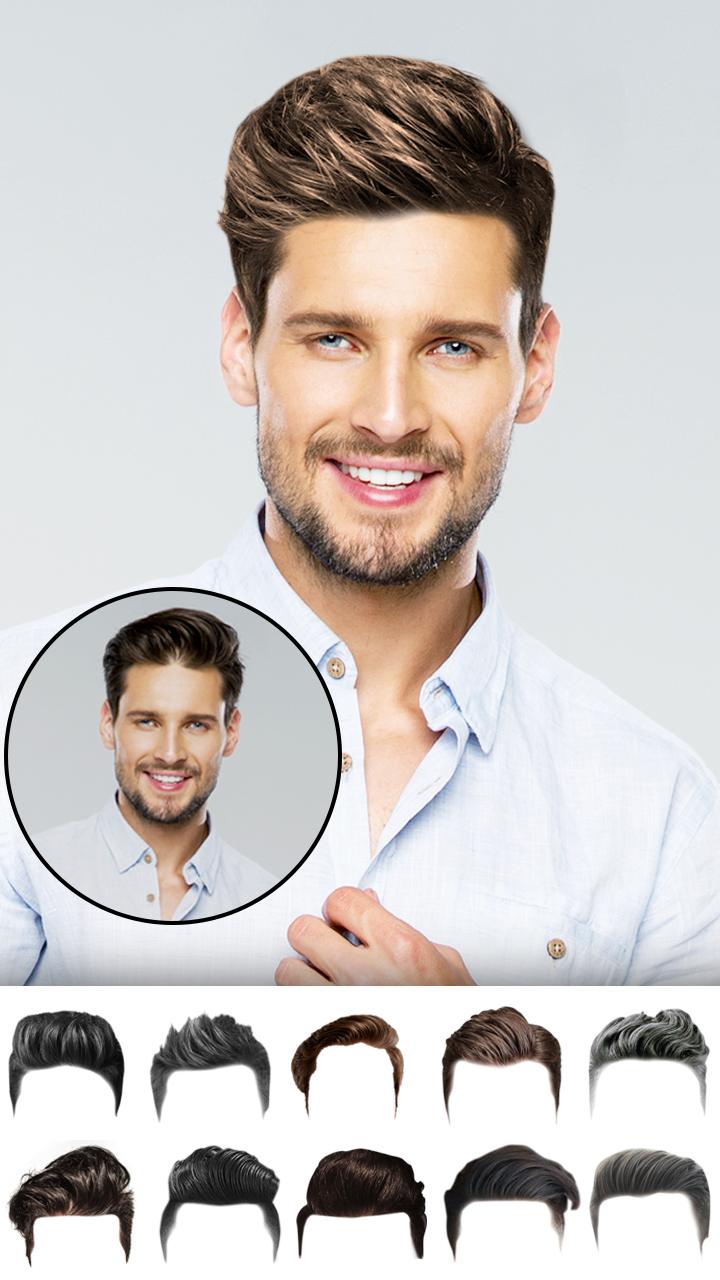
# 9. Приложение Male Hair Photo Editor — Macho (Appstore) ★4,0
Macho Man Hair Editor — это коллекция мужских причесок и стилей усов. Измените прическу и усы за несколько секунд, применяйте множество графических эффектов, стилей усов, бороды и причесок. Прежде чем подстричься, вы можете попробовать стильную прическу и усы, а также выбрать подходящий и подходящий образ для себя. Кроме стиля и стрижки, можно также попробовать различные цветовые решения — ведь изменить цвет волос для мужчины это не всегда легкое решение. Также приложение может помочь понять, какая прическа подходит к вашей форме лица.
Ключевая особенность :-
- Более 100 прохладных цветов волос и усов
- Легкое вращение и масштабирование
- Можно поделиться своей красивой прической с друзьями. Поддержка нескольких социальных сетей.
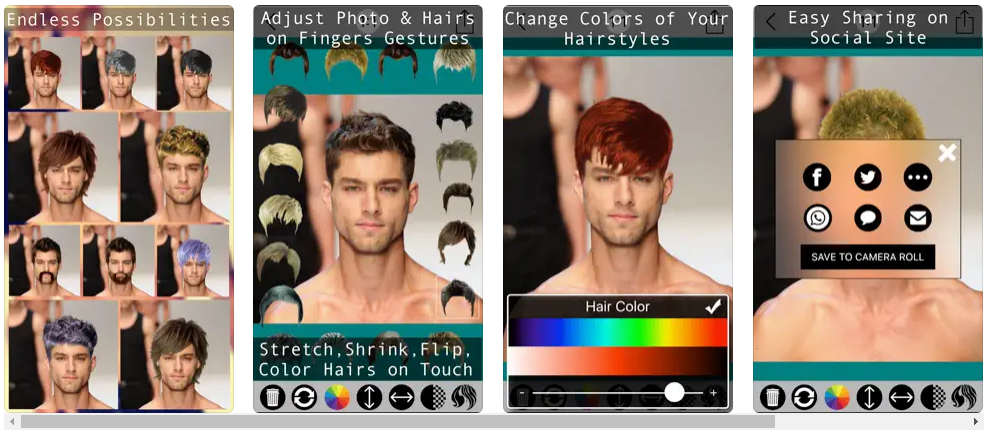
# 10. Приложение Hairstyle Makeover (Appstore) ★3,9
Hairstyle Makeover – это ещё одно отличное приложение для iOS по подбору мужских и женских причёсок, одно из самых удобных в App Store. Простой в использовании интерфейс предлагает огромное количество модных стрижек и причёсок, благодаря которым вы легко подберете новый имидж и проведёте смелые эксперименты со стилем. В приложении использованы только профессиональные стрижки и причёски, поэтому они выглядят очень реалистично. Бесплатно предлагаются основные опции: мужские и женские причёски на короткие и длинные волосы, усы, борода и как дополнительная опция – забавные креативные парики.
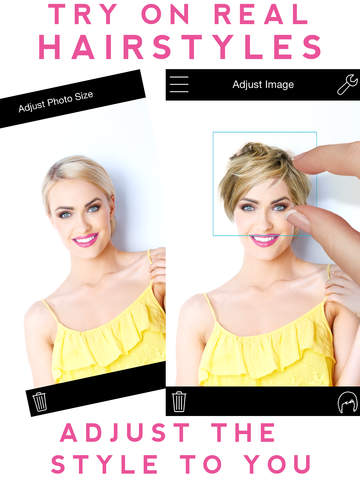
Если вы хотите иметь в доступе более 600 стильных причёсок от звёзд, моделей и реальных людей, загрузите их через In-App Purchases. Используйте для редактирования свою фотографию, или готовое изображение модели. Приложение имеет дополнительные инструменты редактирования, например, можно стричь волосы, менять линию пробора и оттенок волос, регулировать ширину/высоту причёски, чтобы она идеально подошла именно под вашу форму лица и выглядела естественно. Вы можете сохранить полученные стильные образы, или поделиться ими с друзьями в социальных сетях.
Программы по подбору причёсок, конечно, не заменят консультации стилиста, но точно облегчат муки выбора новой стрижки и помогут определить, идёт ли вам определённая причёска и цвет волос. Чтобы решить, какое приложение самое лучшее и удобное, нужно попробовать их все.